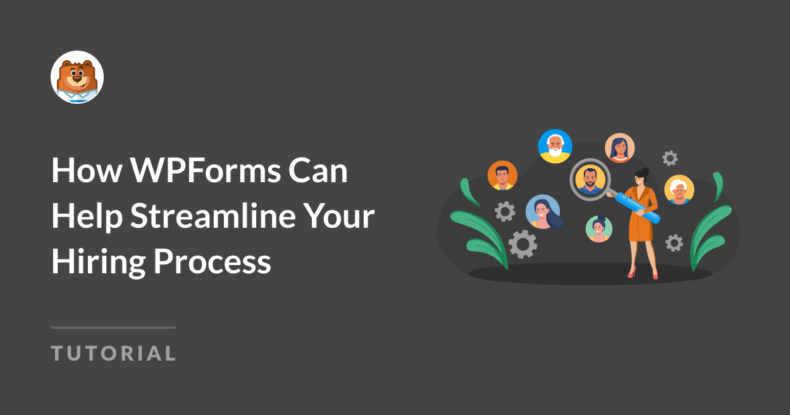Résumé de l'IA
Recruter de nouveaux membres pour votre équipe est une tâche difficile, mais recruter sans les outils appropriés pour gérer votre recrutement est infiniment pire.
Vous vous retrouverez probablement à mener deux batailles en même temps - l'une à la recherche du candidat parfait et l'autre contre les inefficacités qui se manifestent en l'absence d'un système d'embauche rationalisé.
Heureusement, la mise en place d'un système simple pour votre processus d'embauche est quelque chose que vous pouvez réaliser instantanément. Il vous suffit de disposer d'un formulaire de demande d'emploi doté de puissantes fonctionnalités intégrées, et vous n'aurez probablement jamais besoin de quelque chose de plus coûteux ou de plus sophistiqué que cela pour votre chasse aux talents.
Lorsqu'il s'agit de formulaires de demande, WPForms est souvent la réponse la plus simple.
Créez vos formulaires d'embauche dès maintenant 👉
Dans cet article, je vais vous montrer quelques-unes des façons les plus efficaces dont WPForms peut vous aider à rendre votre recrutement plus efficace et sans douleur, sans avoir à y consacrer d'innombrables heures.
Commençons.
- Comment WPForms peut aider à rationaliser votre processus d'embauche
- D'abord, installer WPForms
- 1. Des applications sur mesure grâce à la logique intelligente
- 2. Simplifier les téléchargements de documents
- 3. Capturer des quantités variables d'informations avec les répétiteurs
- 4. Encourager les candidatures de qualité avec Save and Resume
- 5. Améliorer l'expérience de l'application avec des formulaires multi-pages
- 6. Notifications instantanées lors de la soumission de la demande
- 7. Gestion centralisée des données
- 8. Utiliser des modèles de formulaires d'embauche prêts à l'emploi
Comment WPForms peut aider à rationaliser votre processus d'embauche
Je ne suis pas une professionnelle des ressources humaines, mais j'ai créé suffisamment de formulaires de candidature pour mes propres projets parallèles au fil des ans.
Mon objectif est donc de partager ce que j'ai appris sur la création de formulaires d'embauche agréables à remplir pour les candidats et qui peuvent faciliter le fonctionnement de vos entreprises de bien des façons.
D'abord, installer WPForms
Je recommande fortement d'utiliser WPForms Pro pour créer votre formulaire de demande d'emploi. La raison pour laquelle je recommande WPForms est qu'il a le processus de création de formulaire le plus facile et la courbe d'apprentissage la plus basse que j'ai honnêtement vu dans n'importe quelle solution de formulaire WordPress.

Vous ne savez pas comment installer le plugin sur votre site ? Consultez notre guide d'installation de WPForms pour les étapes détaillées.
Une fois le plugin installé, vous pouvez commencer à créer des formulaires immédiatement. Voici un tutoriel étape par étape sur la création de votre premier formulaire.
Toutes les astuces que je vais partager sont extrêmement faciles à appliquer avec WPForms Pro. Donc, pour le reste de cet article, je vais supposer que vous utilisez WPForms.
Obtenez WPForms Pro maintenant 🚀
1. Des applications sur mesure grâce à la logique intelligente
S'il est une caractéristique que les formulaires de candidature bien conçus possèdent généralement, c'est celle de changer dynamiquement les formulaires qui s'adaptent aux réponses de chaque candidat en temps réel.
C'est exactement ce que la logique conditionnelle permet de faire.
Dans WPForms, vous pouvez définir des conditions pour déterminer quand un champ spécifique doit apparaître (ou disparaître de la vue) en fonction des sélections faites par les candidats lorsqu'ils remplissent votre formulaire.
Prenons un exemple. Supposons que vous souhaitiez poser quelques questions sur les compétences linguistiques. L'astuce est que ces questions ne doivent apparaître que si le candidat a déjà indiqué qu'il parlait plusieurs langues.
Pour créer des champs conditionnels de ce type, je commencerai par ajouter un champ à choix multiple à mon formulaire.
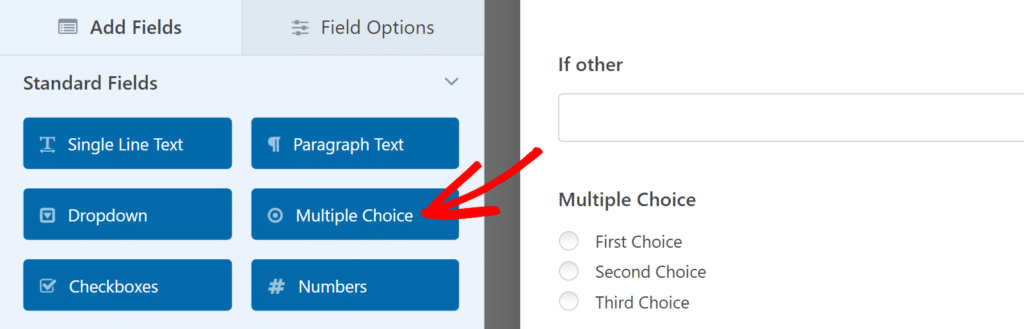
Vous pouvez modifier l'intitulé du champ et les choix proposés en cliquant sur le champ à choix multiple après l'avoir inséré dans votre formulaire, afin d'ouvrir les options de champ sur la gauche.
Sur ce panneau latéral, il suffit de saisir le texte de l'étiquette et les choix souhaités.
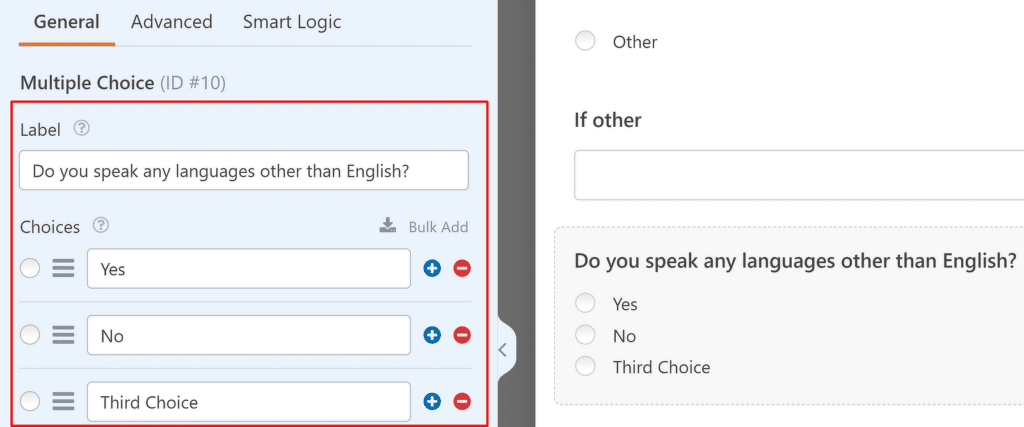
Comme il s'agit d'une simple question de type "oui" ou "non", vous pouvez supprimer l'option "Troisième choix" en cliquant sur le bouton rouge "-" situé à côté. Il ne vous restera plus que les deux options dont vous avez besoin.
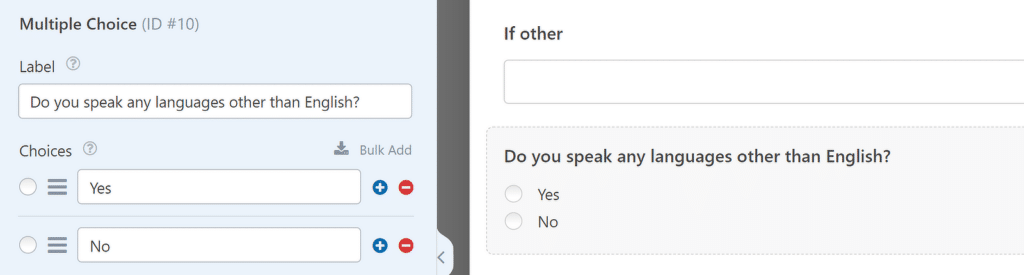
Ajoutons ensuite une échelle permettant aux personnes d'indiquer leur niveau de compétence dans d'autres langues. Pour cela, vous pouvez utiliser l'échelle de Likert.
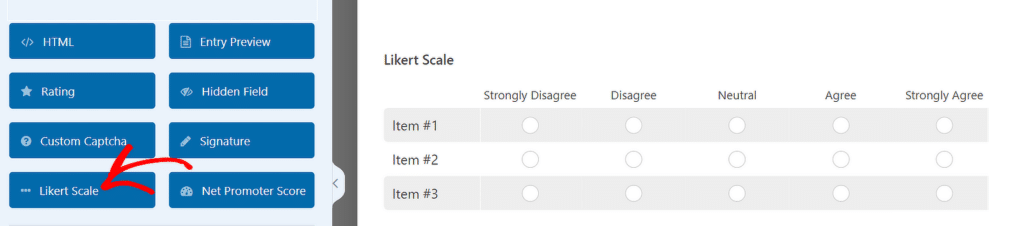
Une fois de plus, vous pouvez modifier les lignes et les colonnes de l'échelle en cliquant sur celle-ci pour accéder aux options de champ sur la gauche.
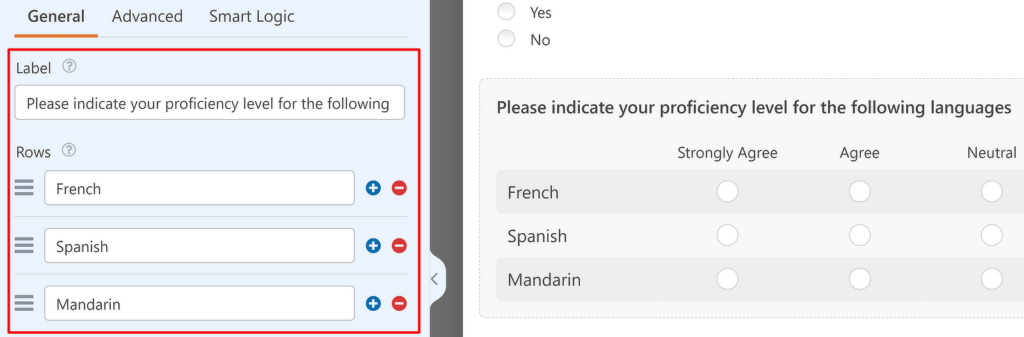
Après avoir modifié les lignes, descendez jusqu'à la section Colonnes et modifiez les colonnes comme bon vous semble.
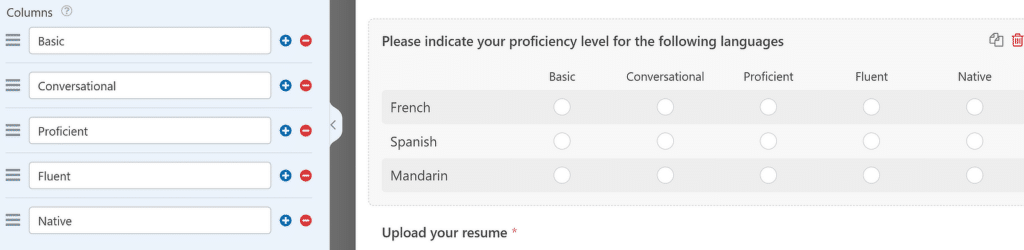
C'est ici que les choses deviennent intéressantes. Étant donné que cette question de l'échelle de Likert ne sera pertinente que pour les personnes qui connaissent d'autres langues que l'anglais, la meilleure pratique consiste à ne faire apparaître ce champ que si les conditions requises sont remplies. Dans le cas contraire, il prend de la place et risque de décourager un candidat qui n'a pas de qualifications linguistiques supplémentaires.
Il est facile d'ajouter une logique conditionnelle à ce champ. Il suffit de cliquer sur l'onglet Logique intelligente sous Options de champ.
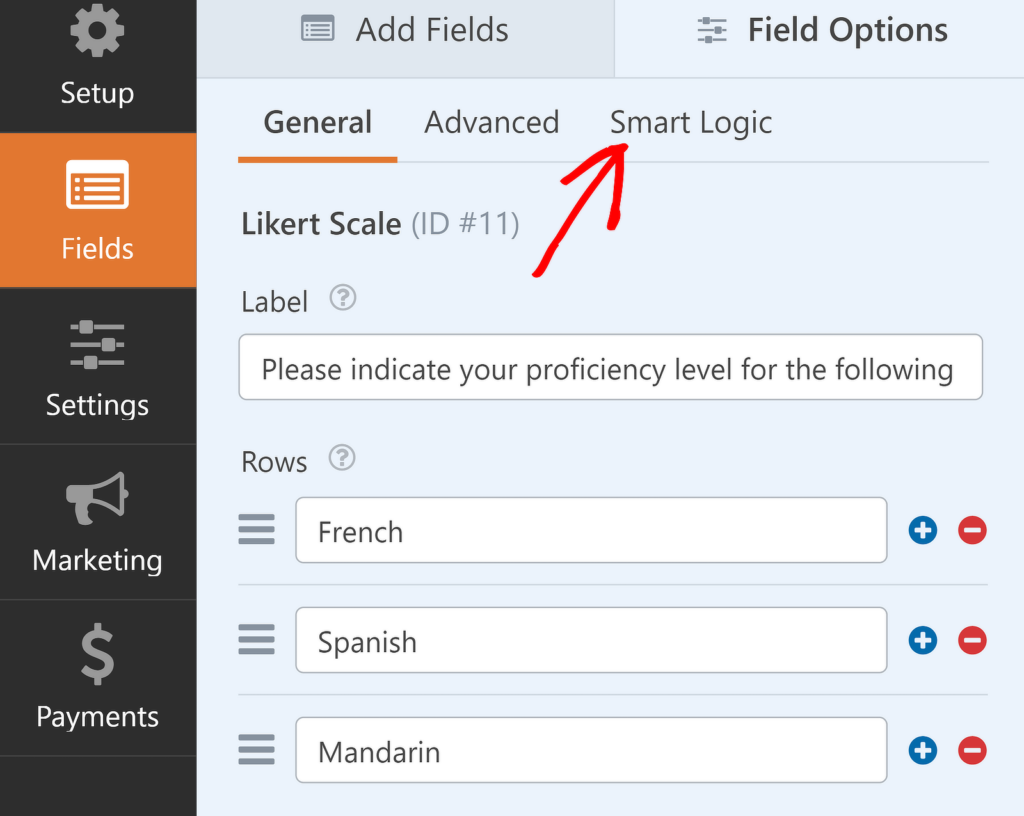
Utilisez maintenant le bouton de basculement situé à côté d'Activer la logique conditionnelle. Vous verrez alors apparaître des options supplémentaires en dessous.
Par souci de clarté, j'expliquerai les sélections que j'ai effectuées à l'aide des menus déroulants pour la logique :
"Afficherce champ si "Parlez-vous d'autres langues que l'anglais" "Est " "Oui".
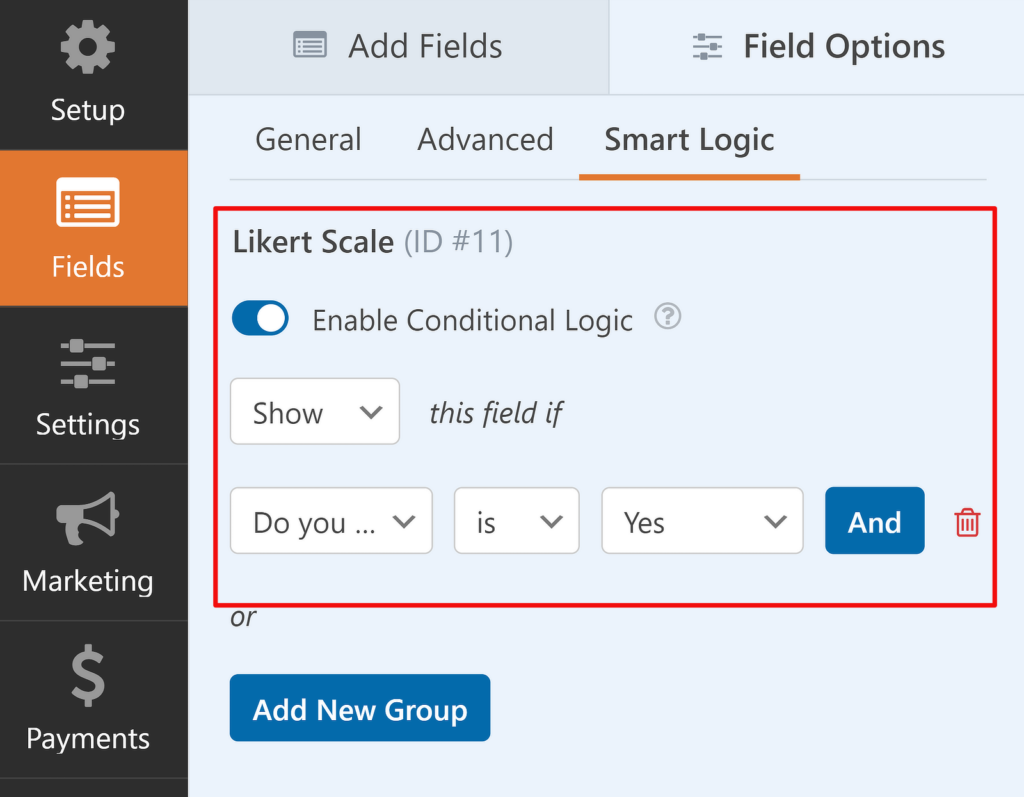
C'est génial ! Il ne vous reste plus qu'à enregistrer votre formulaire et à l 'intégrer. Désormais, si un visiteur répond "oui" à la question sur les langues, le champ de l'échelle de Likert s'affichera automatiquement en dessous.
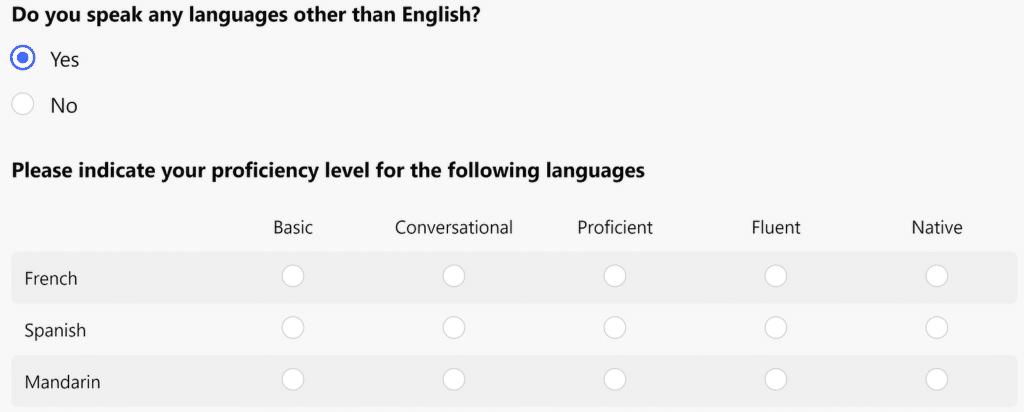
Mais lorsque la réponse est "non", le formulaire ignore le champ "Échelle de Likert" et le cache.
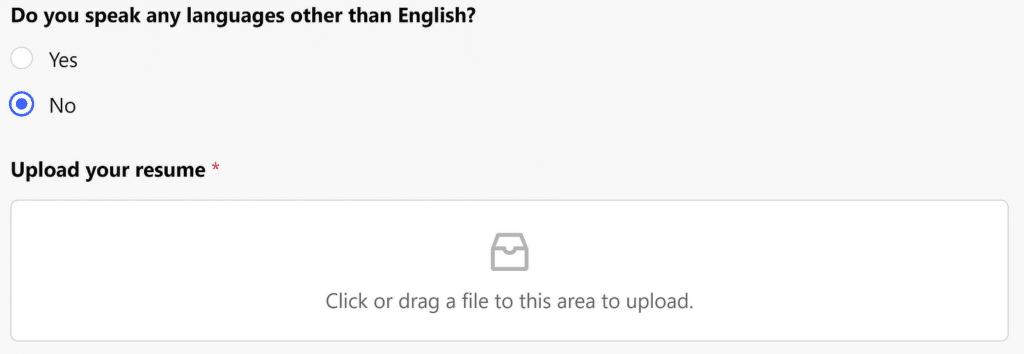
C'est plutôt bien fait, non ?
Il existe un nombre infini de façons de rationaliser vos formulaires d'embauche en ajoutant une logique conditionnelle afin que seuls les champs les plus pertinents apparaissent pour chaque candidat.
2. Simplifier les téléchargements de documents
Aucun formulaire de candidature ne serait complet si le candidat n'avait pas la possibilité de télécharger facilement des documents tels que son CV, sa lettre de motivation, ses certifications, etc.
Cependant, je rencontre encore souvent des formulaires de candidature qui demandent aux candidats de soumettre un lien vers un fichier téléchargé, ce qui n'est pas très pratique (cela fait également moins professionnel et, franchement, c'est un peu paresseux).
Avec WPForms, il est facile d'ajouter un champ de téléchargement de fichiers. De plus, il vous offre des options très utiles. Pour accepter les téléchargements, vous pouvez simplement glisser-déposer le champ File Upload sur votre formulaire.
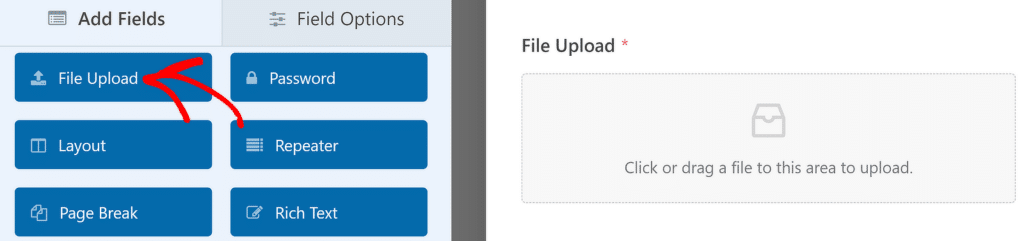
Après avoir ajouté le champ, vous pouvez modifier ses paramètres en cliquant dessus et en accédant auxoptions du champ dans le volet de gauche. N'hésitez pas à changer le libellé pour quelque chose de plus descriptif, comme "Téléchargez votre CV". Vous pouvez utiliser la zone de texte Description pour ajouter des instructions sur les types de fichiers que vous acceptez.
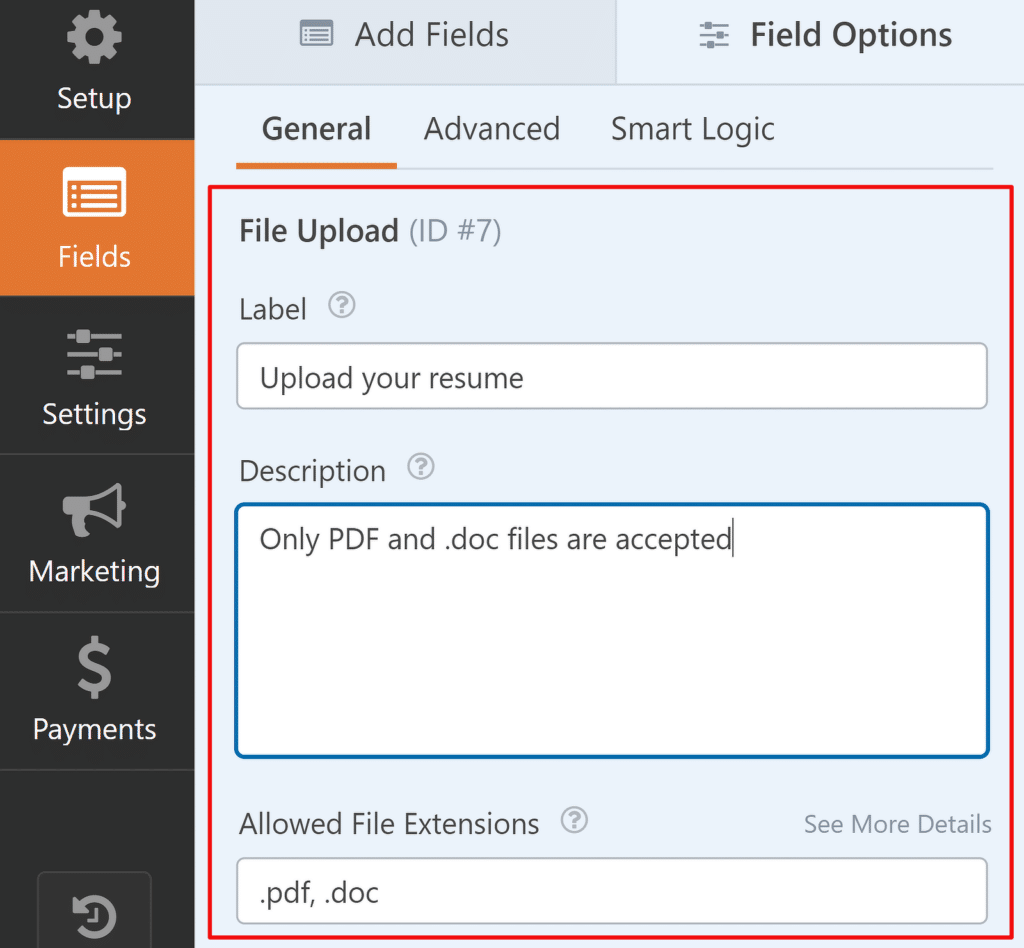
Pour tirer le meilleur parti de cette fonction, je vous recommande de spécifier clairement les types de fichiers que vous acceptez et les éventuelles limitations de taille. Vous serez ainsi assuré de recevoir des documents dans des formats faciles à consulter et à gérer.
Si vous descendez plus bas, vous pouvez contrôler précisément les fichiers qu'un candidat peut télécharger, la taille des fichiers et le nombre de fichiers.
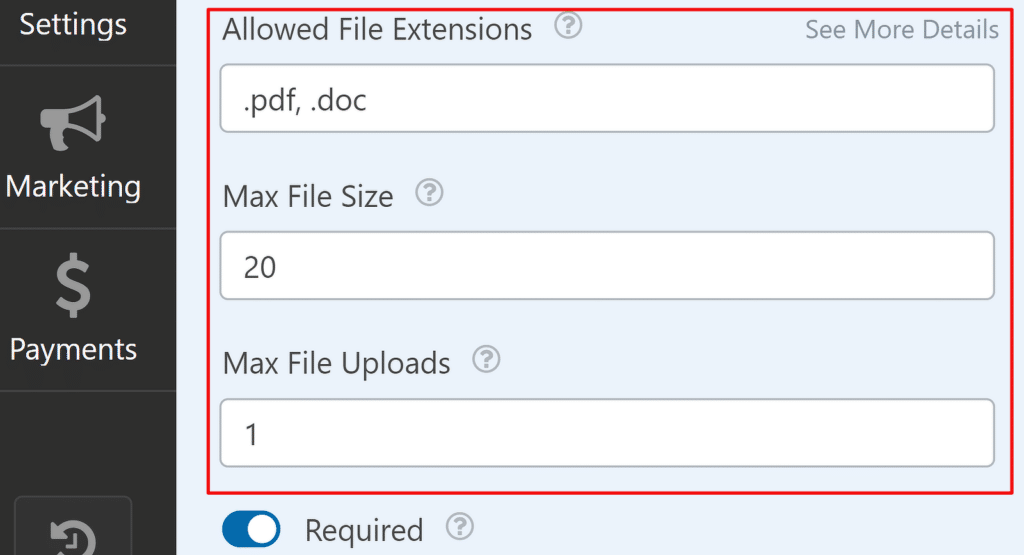
Utilisez ces paramètres pour faire respecter vos exigences et éliminer les abus potentiels des spammeurs qui téléchargent des fichiers inutiles.
Si vous laissez ces champs vides, ils utiliseront les spécifications de fichier par défaut. Voir ce document pour plus de détails sur les paramètres par défaut des champs de téléchargement de fichiers.
Désormais, vos candidats peuvent télécharger leur CV, leur lettre de motivation et tout autre document dont vous avez besoin directement depuis leur ordinateur, en quelques clics.
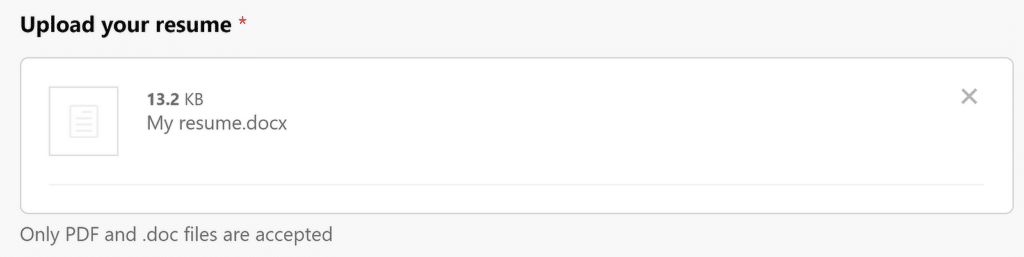
Le prochain conseil est l'un de mes préférés.
Accepter les téléchargements de fichiers avec WPForms 🔗
3. Capturer des quantités variables d'informations avec les répétiteurs
Les meilleurs candidats aiment souvent raconter leur histoire en détail, qu'il s'agisse de leur formation, de leur expérience professionnelle, de leurs réalisations, etc. Mais comment savoir à l'avance combien de champs vous devez laisser dans votre formulaire pour chaque section ? Après tout, chaque candidat est différent et possède une expérience variable.
La solution simple à ce problème est le champ Repeater. Le champ répétiteur de WPForms permet à vos visiteurs de dupliquer un champ en un clic. Cela signifie que vous pouvez accueillir toutes sortes de candidats avec un seul champ, car le candidat peut dupliquer le même champ pour remplir les détails nécessaires.
Voici comment procéder avec WPForms. Commencez par ajouter le champ Repeater à votre formulaire.
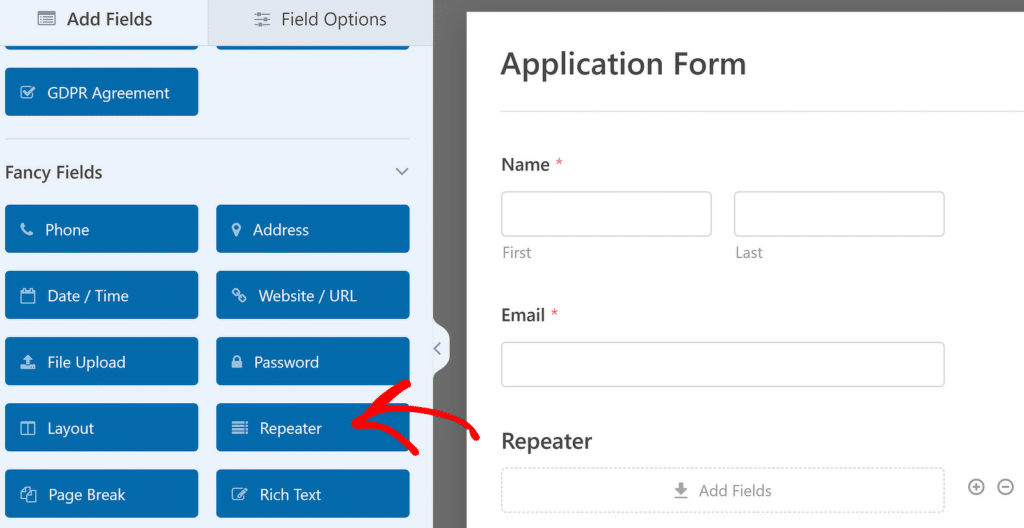
Cliquez maintenant sur le champ Répétiteur pour accéder à ses options de champ. Comme précédemment, vous pouvez modifier l'étiquette du champ et la rendre plus descriptive. Il est conseillé d'utiliser un libellé décrivant la section du répéteur.
Comme je veux ajouter trois champs pour la section répétable, je vais utiliser la mise en page à 3 colonnes.
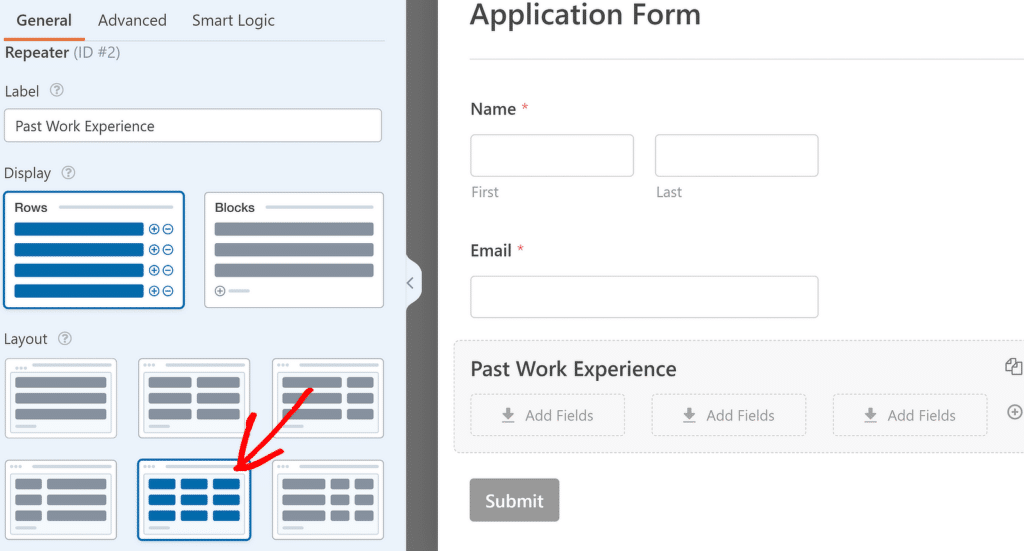
Vous remarquerez maintenant que trois zones de dépôt apparaissent à l'intérieur de la section du répéteur. Il vous suffit de faire glisser et de déposer les différents champs dans ces zones, un par un, selon vos besoins. Dans mon exemple, j'utilise deux champs de texte à ligne unique et un champ de type liste déroulante .
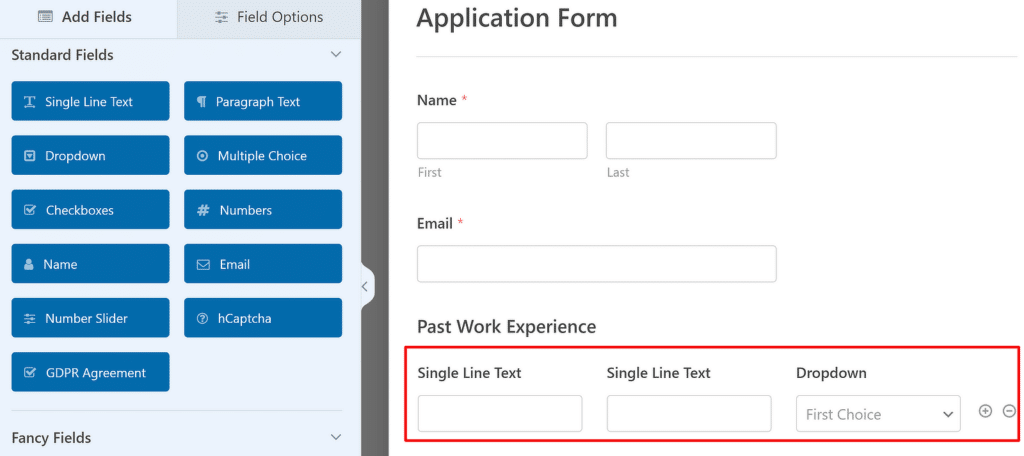
J'ai choisi ces champs pour collecter des informations sur le titre du poste, l'entreprise et l'ancienneté du candidat pour chaque expérience qu'il souhaite fournir. Pour ce faire, il me suffit de modifier les intitulés des trois champs afin qu'ils décrivent les informations que j'attends du candidat.
Voici le résultat final :
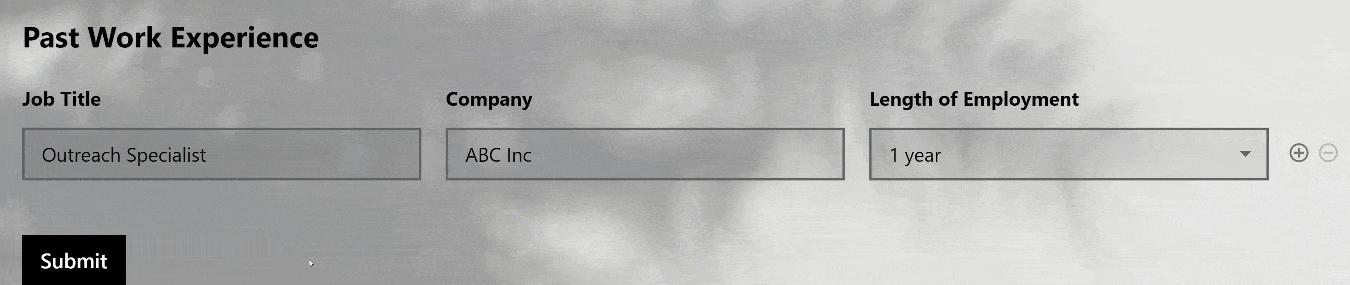
Créer des champs répétables avec WPForms 🔁
4. Encourager les candidatures de qualité avec Save and Resume
Ne nous voilons pas la face. Remplir un formulaire de candidature de manière détaillée et réfléchie peut prendre un certain temps. Votre formulaire de candidature doit permettre aux candidats de prendre leur temps, si nécessaire, sans les obliger à le remplir en une seule fois.
L'addon WPForms Save and Resume est parfait pour cela.
Vous pouvez ajouter la fonctionnalité Enregistrer et reprendre à votre formulaire en accédant à ses paramètres à partir du générateur de formulaires et en cliquant sur Enregistrer et reprendre.
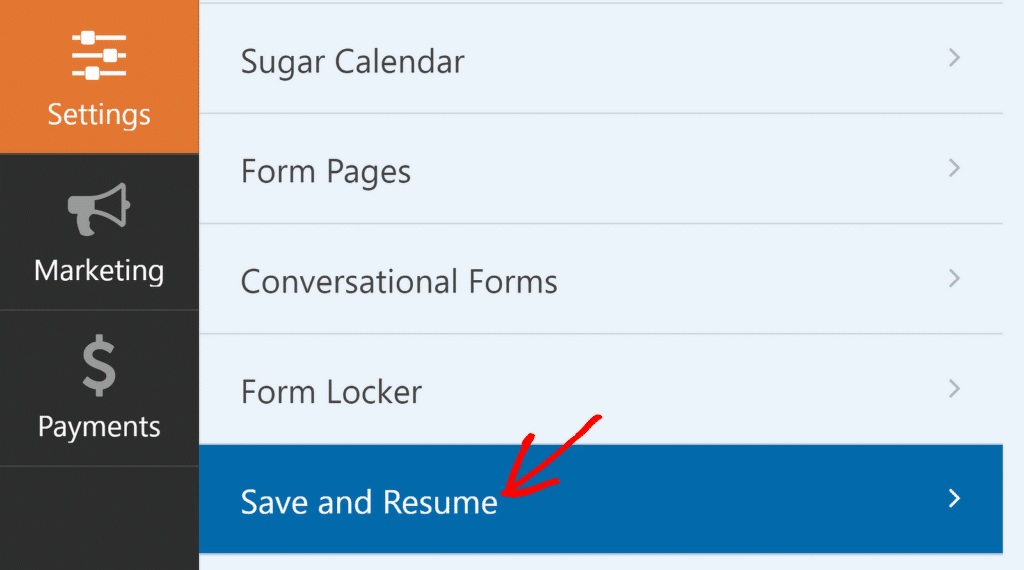
Remarque : si cet addon n'est pas encore installé, il apparaîtra en grisé dans le menu Paramètres. Vous pouvez cliquer dessus pour l'installer et l'activer immédiatement en suivant les instructions à l'écran. Pour un tutoriel détaillé, consultez notre article sur la sauvegarde de la progression d'un formulaire WordPress.
Une fois installé, cliquez sur le bouton Activer la sauvegarde et la reprise.
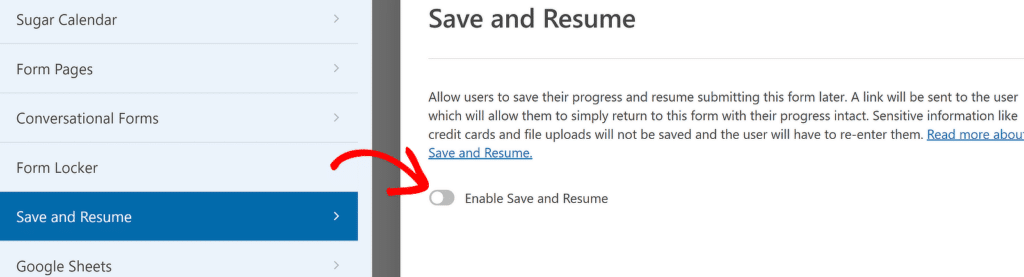
Vous devriez maintenant voir apparaître un certain nombre d'options liées à cette fonctionnalité. La première est le texte du lien permettant de sauvegarder le formulaire. Ce lien apparaît juste à côté du bouton Soumettre, et vous êtes libre de modifier le texte à votre guise.
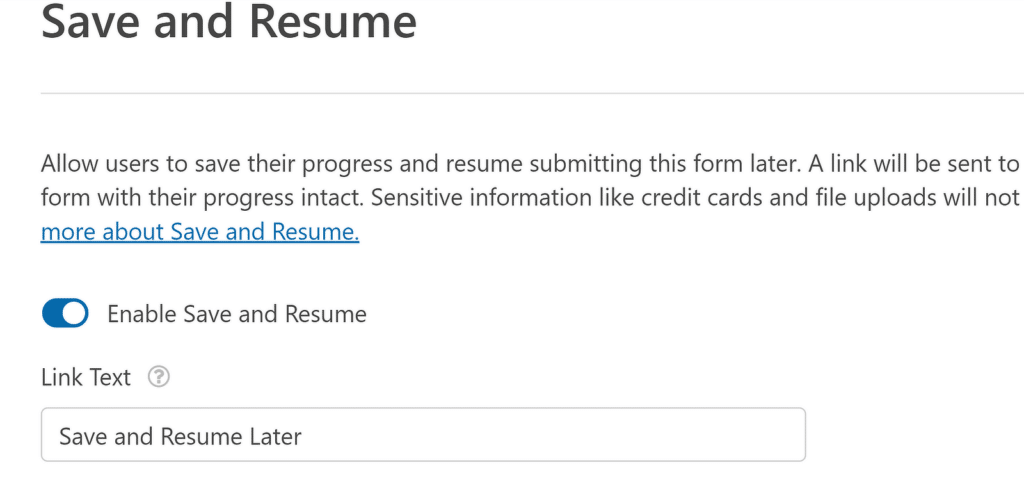
Vous pouvez également afficher différents types de messages sur la fonction de sauvegarde afin d'indiquer au candidat comment il peut reprendre sa candidature ultérieurement.
Par exemple, vous pouvez activer la page d'avertissement, qui affiche un message modifiable sur les informations que votre site web stocke et rassure le demandeur sur la façon dont les informations sensibles sont traitées (WPForms ne stocke pas les numéros de carte de crédit, les téléchargements de fichiers, les adresses postales, etc. pour des raisons de sécurité).
De même, le message de la page de confirmation contient des instructions pour la reprise du formulaire, qui peuvent également être modifiées. Enfin, vous trouverez les paramètres de messagerie, qui vous permettent de modifier la notification par courrier électronique contenant le lien vers le CV et le message de confirmation sur la page qui s'affiche après l'envoi du lien à l'adresse électronique du candidat.
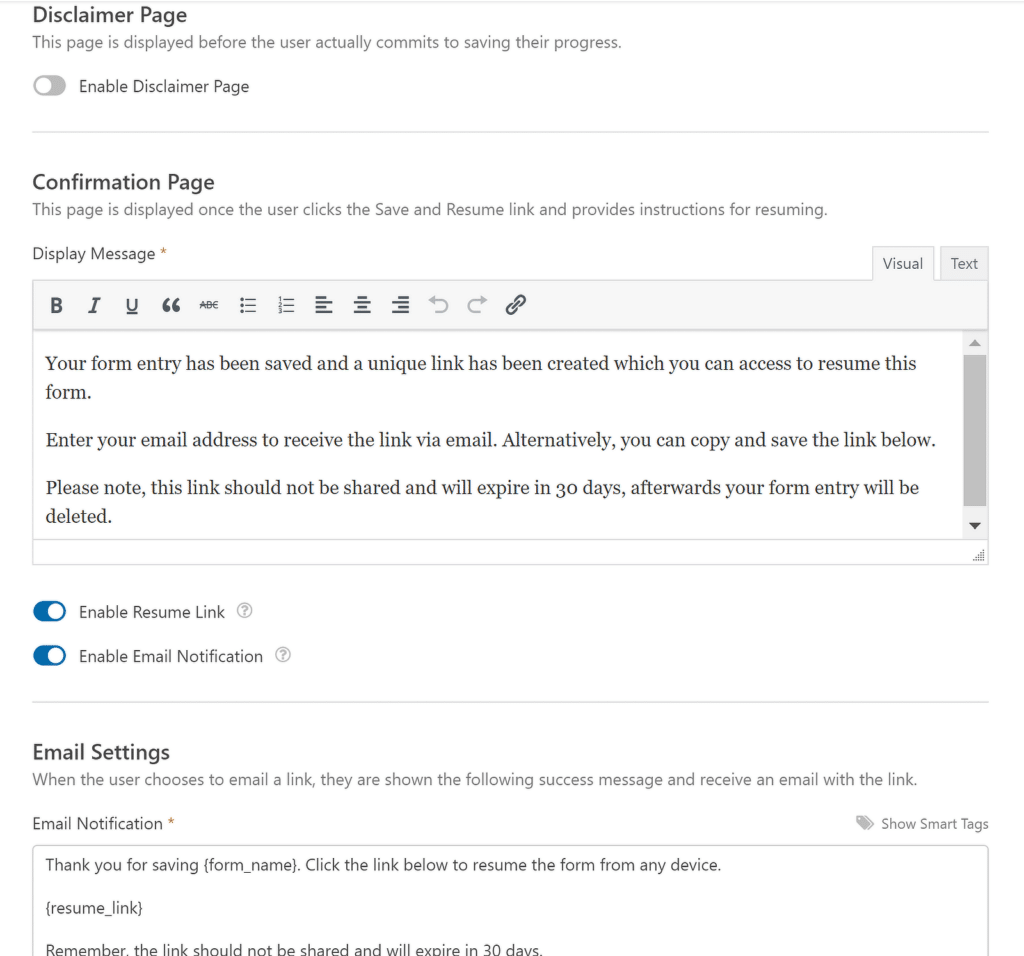
La fonctionnalité "Sauvegarder et reprendre" vous permet d'être plus conciliant avec les candidats qui ont un emploi du temps chargé ou qui se trouvent dans une situation particulière et qui peuvent postuler à leur propre rythme. De plus, cela montre que vous respectez le temps de vos candidats et que vous vous engagez à leur offrir une expérience de candidature positive.
5. Améliorer l'expérience de l'application avec des formulaires multi-pages
La fonctionnalité "Save and Resume" de WPForms peut être utilisée indépendamment, mais elle peut également être utilisée dans une combinaison puissante avec des formulaires multi-pages. En règle générale, un formulaire de candidature comporte plusieurs sections, telles que la biographie, l'expérience professionnelle, les qualifications académiques, etc.
Si votre formulaire est trop long, les candidats risquent de se sentir découragés et de finir par l'abandonner. En revanche, si vous divisez le processus de candidature en sections gérables, vous pouvez rendre votre formulaire beaucoup plus attrayant.
Créer un formulaire multi-pages dans WPForms est très facile. Tout ce que vous avez à faire est d'ajouter le champ Page Break à l'endroit où vous souhaitez insérer une nouvelle page.
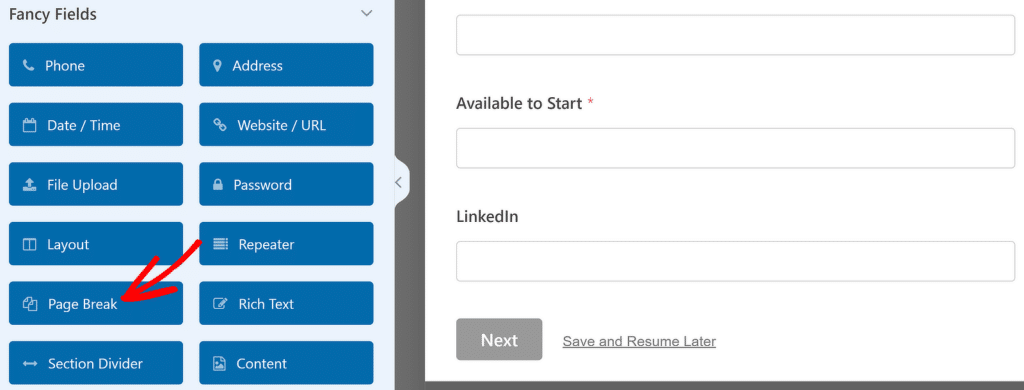
L'insertion d'un saut de page insère automatiquement le bouton "Suivant" au bas de chaque page. De plus, il ajoute une barre de progression en haut de la page pour indiquer l'état d'avancement de la candidature. Vous pouvez saisir un titre pour chaque page et personnaliser le texte du bouton "Suivant".
Notez que si vous avez également activé l'option Enregistrer et reprendre, le lien d'enregistrement apparaîtra au bas de chaque page. Ainsi, vos candidats auront plusieurs fois l'occasion de sauvegarder leur candidature après avoir rempli chaque section importante.
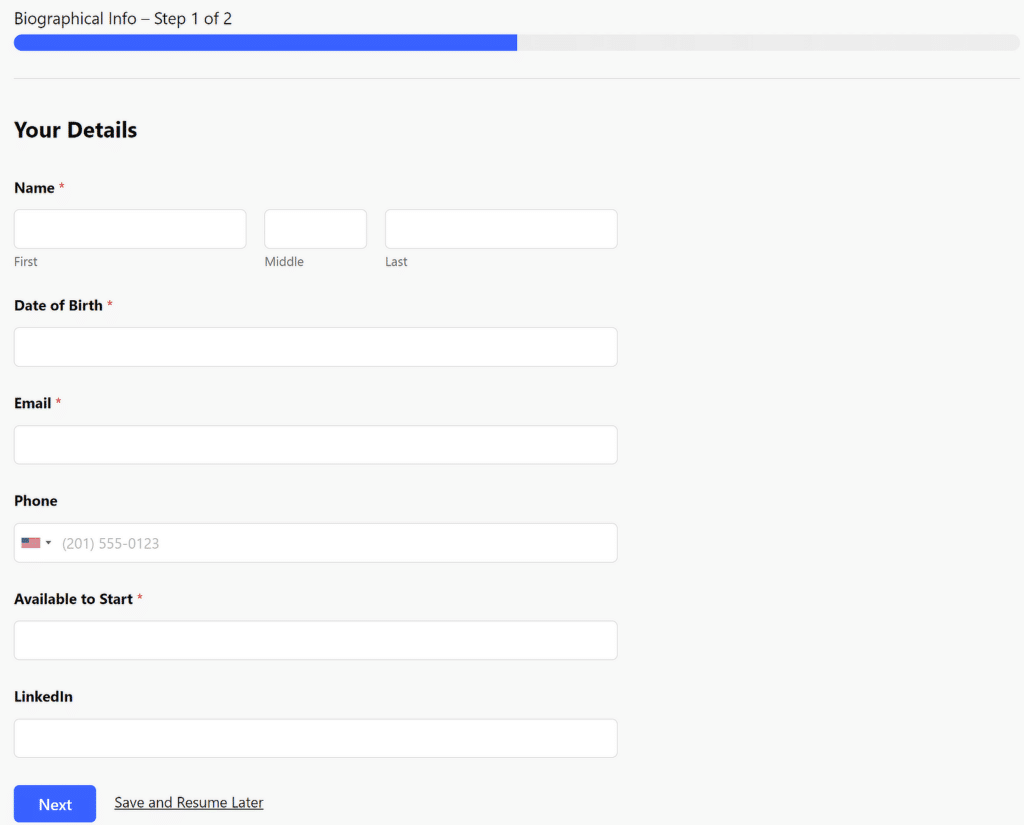
En présentant les questions dans un format logique, étape par étape, les candidats sont plus susceptibles de fournir des réponses réfléchies et complètes. J'ai constaté que l'utilisation de formulaires de plusieurs pages peut réellement améliorer la qualité des candidatures que je reçois.
A lire également : Comment créer des formulaires à plusieurs étapes dans WordPress.
6. Notifications instantanées lors de la soumission de la demande
L'un des aspects les plus frustrants de l'embauche peut être le temps qui s'écoule entre le moment où un candidat postule et le moment où vous voyez effectivement sa candidature. WPForms résout ce problème avec des notifications instantanées qui sont super personnalisables.
Vous pouvez configurer vos notifications en allant dans Paramètres " Notifications. Notez qu'il existe déjà une notification destinée à l'administrateur du site, qui vous envoie une copie de la soumission directement dans votre boîte de réception.
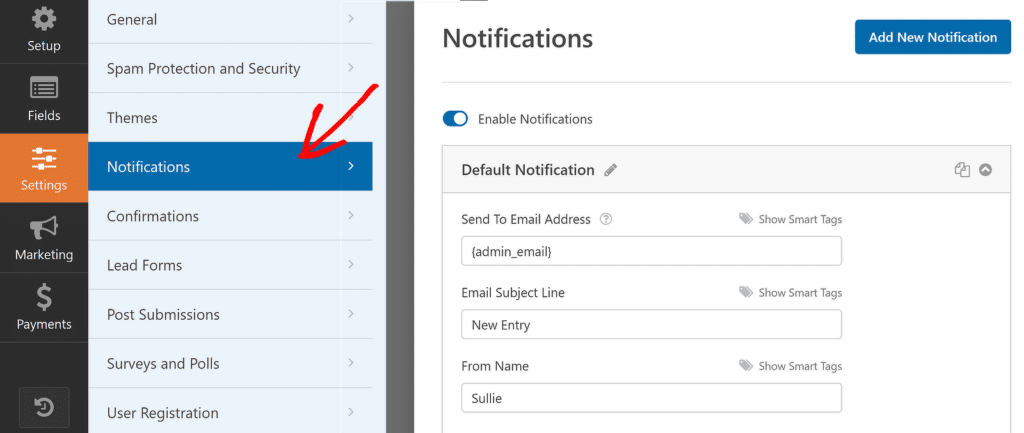
Vous recevrez ainsi une alerte dans votre boîte de réception dès qu'un nouveau candidat soumettra sa candidature. Vous pouvez également envoyer une notification au candidat, ce qui est idéal pour confirmer que sa candidature a bien été envoyée et/ou pour discuter des prochaines étapes.
Pour ce faire, vous pouvez créer une nouvelle notification en cliquant sur le bouton Ajouter une nouvelle notification.
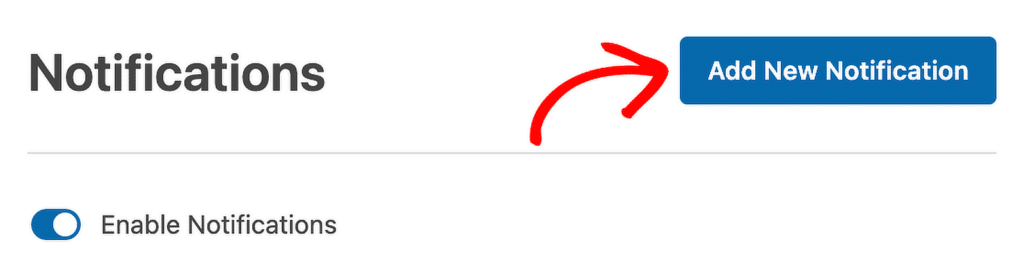
Saisissez un nom pour la notification lorsque vous êtes invité à continuer. Ensuite, assurez-vous d'utiliser les Smart Tags et de sélectionner le champ Email parmi les options disponibles dans la boîte Send to Email. De cette façon, WPForms enverra l'email directement à l'adresse fournie par le candidat.
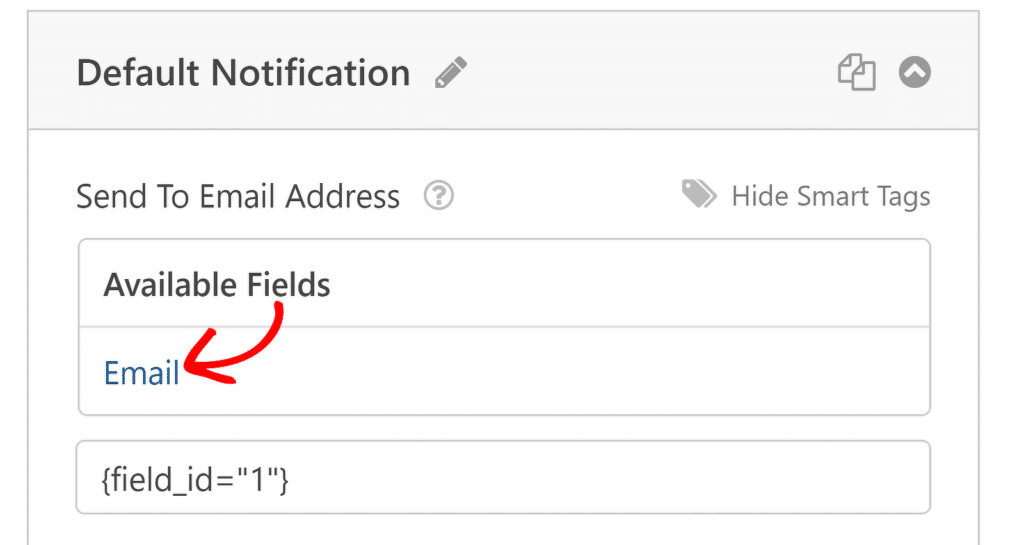
Personnalisez l'objet et le message de l'e-mail pour qu'ils soient appropriés et utiles au candidat. Vous pouvez lui indiquer les prochaines étapes, lui faire savoir combien de temps il vous faudra probablement pour lui répondre, et même inclure une copie de son formulaire rempli à titre de référence en utilisant la balise {all_fields}.
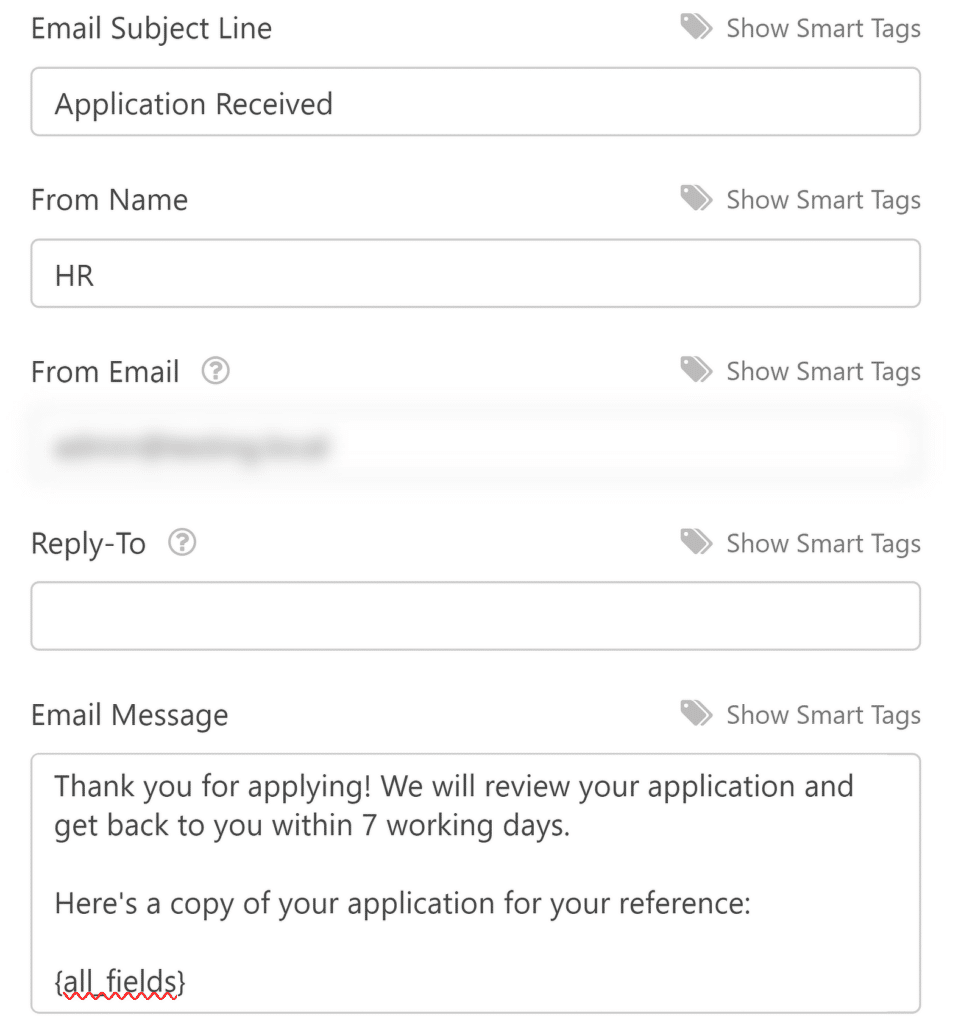
Le système de notification est hautement personnalisable, ce qui signifie que vous pouvez mettre en place différentes alertes pour différents postes ou même acheminer les candidatures vers des membres spécifiques de l'équipe en fonction du rôle. Consultez notre guide sur la mise en place de notifications multiples.
7. Gestion centralisée des données
Lorsque les candidatures commencent à affluer, garder une trace de toutes ces informations peut rapidement devenir accablant. WPForms relève ce défi en organisant toutes les candidatures dans un endroit central : votre tableau de bord WordPress. Vous pouvez trouver un enregistrement complet des candidatures soumises par vos candidats en allant dans WPForms " Entries.
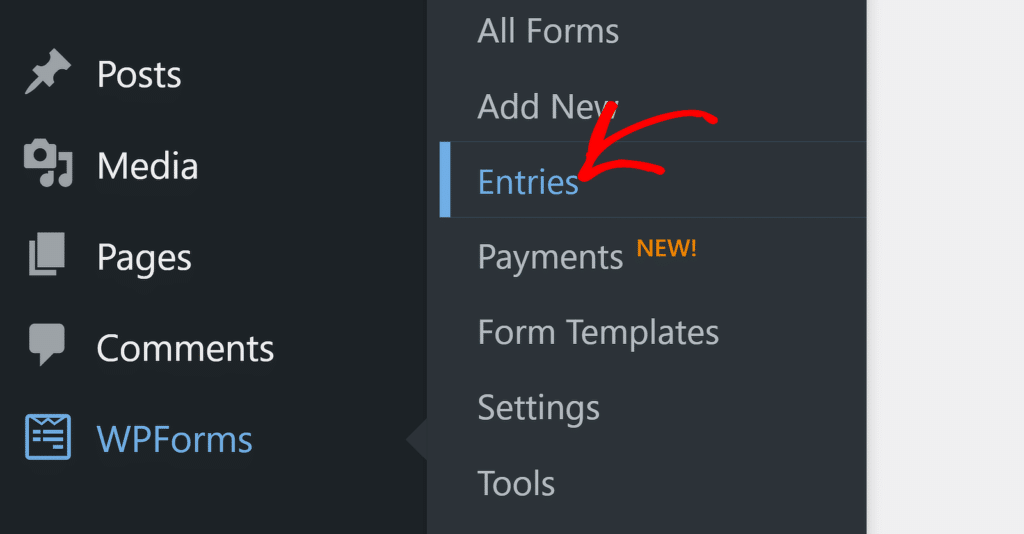
Vous trouverez une liste de tous les formulaires que vous avez enregistrés. Sélectionnez le formulaire dont vous souhaitez consulter les enregistrements d'entrée. Vous obtiendrez alors une liste complète des candidatures reçues pour ce formulaire. Si vous souhaitez consulter une candidature individuelle avec tous ses détails, cliquez sur n'importe quelle candidature de la liste pour l'ouvrir.
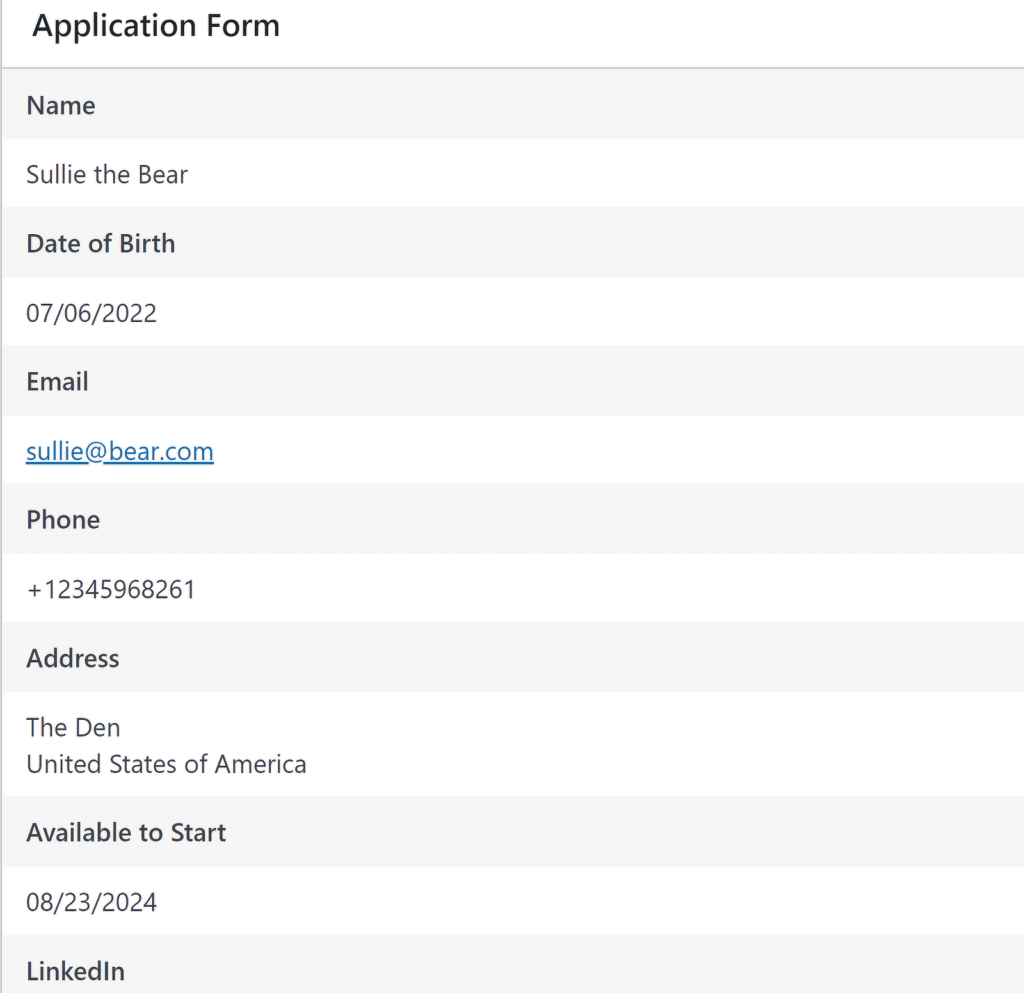
Vous pouvez même exporter des entrées ou télécharger des pièces jointes si nécessaire.
Et ce n'est pas tout ! Vous pouvez même stocker les candidatures sur une feuille de calcul Google grâce à une automatisation en douceur. Consultez ce guide étape par étape sur le stockage des soumissions de formulaires dans une feuille de calcul Google.
8. Utiliser des modèles de formulaires d'embauche prêts à l'emploi
Construire des formulaires à partir de zéro dans WPForms est un processus sans effort. Mais ce qui est génial, c'est que vous n'avez pas à partir de zéro - WPForms a des modèles pré-construits pour les formulaires de demande d'emploi et divers autres cas d'utilisation pour l'embauche et les ressources humaines.
Vous pouvez sélectionner n'importe lequel des plus de 2000 modèles de formulaires pour accélérer la création de votre formulaire. Voici quelques-uns des modèles disponibles qui apparaissent si vous recherchez "embauche" sur l'écran de création de formulaire après avoir cliqué sur WPForms " Ajouter un nouveau depuis le menu d'administration de WordPress.
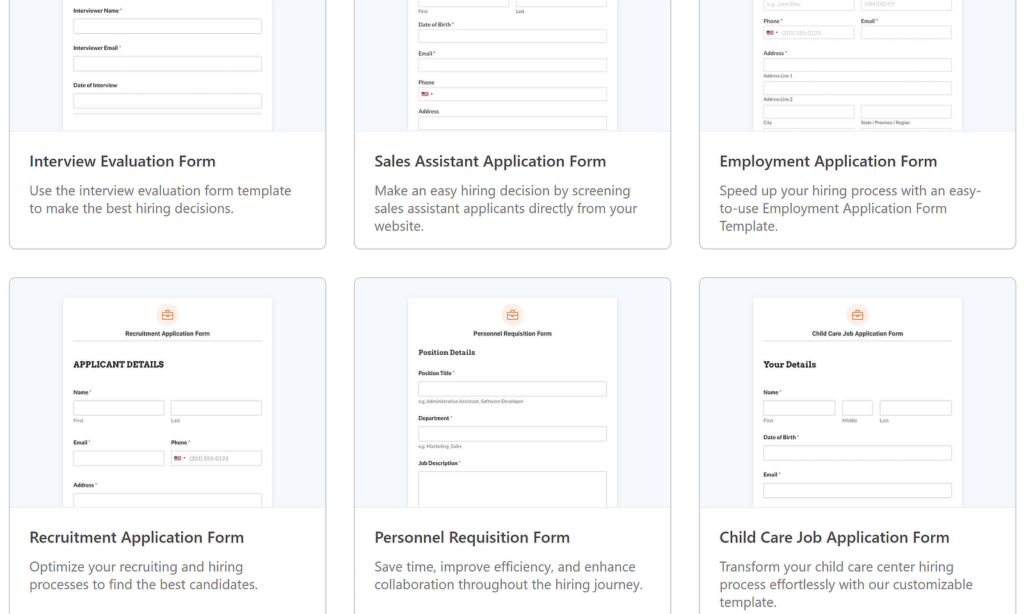
En fait, vous pouvez enregistrer n'importe quel formulaire que vous avez créé en tant que modèle personnalisé. Cela peut s'avérer utile si votre organisation a besoin de différents types de formulaires d'embauche qui varient à certains égards, mais qui présentent de nombreux autres éléments communs. Par exemple, vous pouvez créer des formulaires d'embauche pour différents postes de votre organisation sur la base d'un même modèle personnalisé.
Pour transformer n'importe quel formulaire en modèle, cliquez sur l'icône de menu en haut pour développer des options supplémentaires. Cliquez ensuite sur Enregistrer comme modèle.
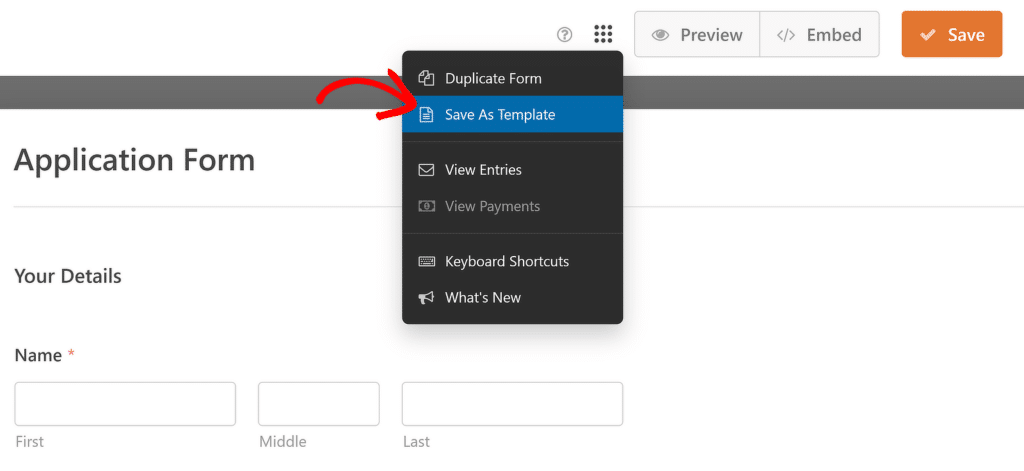
Dès que vous avez fait cela, l'écran du générateur de formulaires s'actualise et un badge de modèle orange apparaît à côté du nom du formulaire pour indiquer que la conversion de votre formulaire en modèle a réussi.
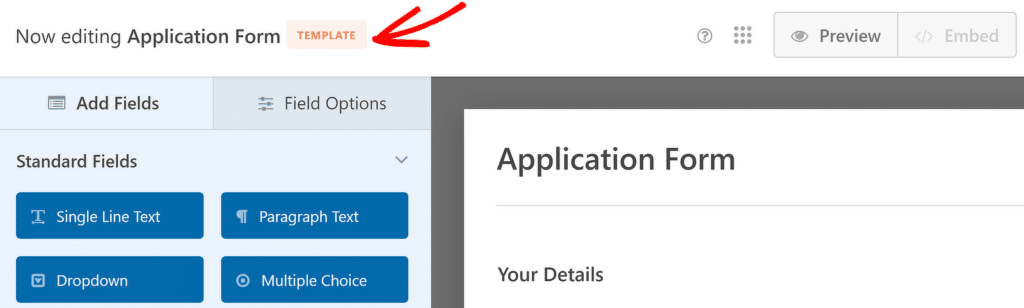
Maintenant, vous pouvez utiliser ce modèle pour construire d'autres formulaires en allant dans WPForms " Add New, et en sélectionnant la catégorie My Templates . Tous vos modèles personnalisés apparaîtront ici.
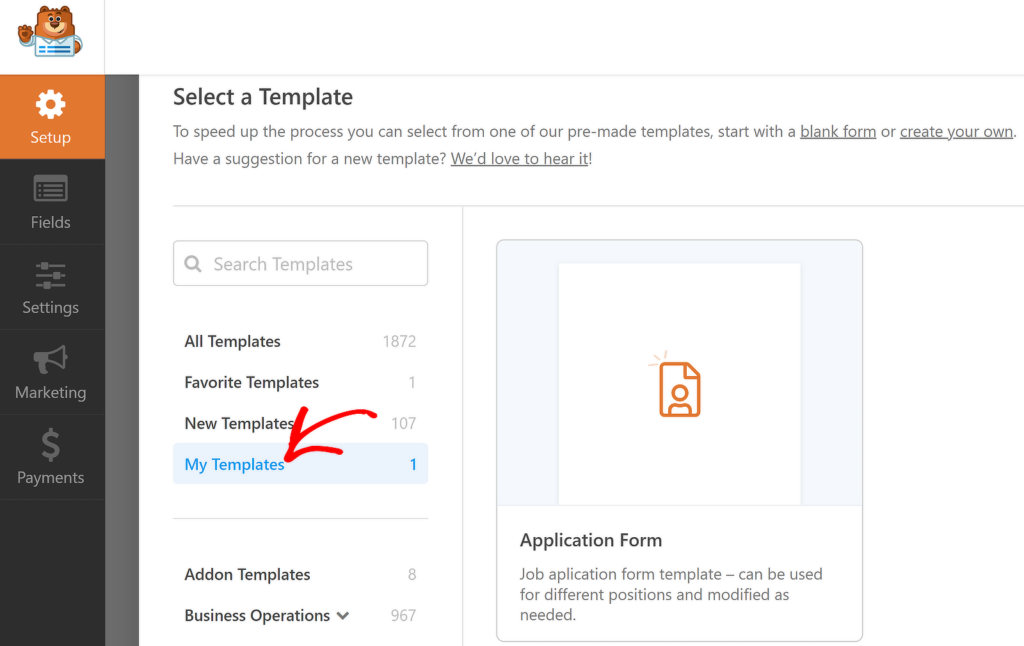
Vous pouvez lire ce guide complet sur la création de modèles personnalisés pour découvrir en détail toutes les options qui s'offrent à vous.
Et voilà ! J'espère qu'avec ces conseils, vous pourrez rendre vos formulaires de candidature et vos processus de recrutement beaucoup plus pratiques en attirant les bons candidats et en gérant leurs candidatures avec une plus grande efficacité.
Pour plus d'informations, consultez toutes nos solutions WPForms HR.
Ensuite, créez une page de formulaire complète
Avec WPForms, vous avez toujours plus d'une façon d'obtenir un résultat spécifique. L'intégration d'un formulaire de demande d'emploi est un bon exemple. Vous pouvez soit publier un formulaire standard sur une nouvelle page, soit créer un formulaire complet sur une page dédiée sans distraction.
Créez votre formulaire d'embauche dès maintenant
Prêt à créer votre formulaire ? Commencez dès aujourd'hui avec le plugin de construction de formulaire WordPress le plus facile à utiliser. WPForms Pro inclut de nombreux modèles gratuits et offre une garantie de remboursement de 14 jours. Si cet article vous a aidé, n'hésitez pas à nous suivre sur Facebook et Twitter pour d'autres tutoriels et guides WordPress gratuits.